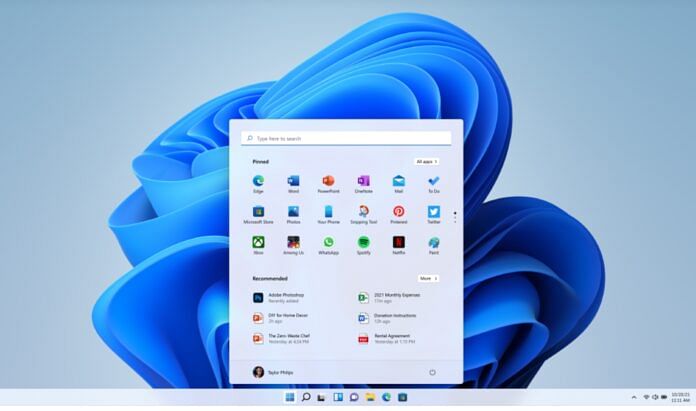TechDaily.id – Pernahkah kamu bertanya-tanya bagaimana cara untuk mengambil screenshot di Windows 11? Sekarang mengambil tangkapan layar di PC menjadi lebih mudah. Berikut ini cara screenshot di Windows 11.
Entah itu pengambilan gambar penuh, tangkapan layar sebagian, atau hanya menggunakan shortcut keyboard, prosesnya sangat mudah. Di sini, akan diberitahu setidaknya ada tiga metode yang dapat digunakan.
Cara Screenshot di Windows 11
Metode 1: Mengambil Screenshot dengan Snipping Tool
- Pergi menu start menu, ketik snipping tool di search bar dan buka aplikasi
- Setelah klik New, kamu akan dibawa ke hamparan tangkapan layar. Pengguna dapat mengambil screenshot dalam berbagai metode, termasuk Rectangle Snip, Freeform Snip, Windows Snip, Fullscreen Snip, dan lainnya di bagian atas overlay alat Snipping, sebagaimana dikutip dari Gadget Now.
Metode 2: Screenshot dengan Xbox Game Bar
Windows 11 membuat Xbox Game Bar untuk membantu gamer dalam menangkap tangkapan layar atau video game. Untuk menggunakan fitur ini, kamu hanya perlu mengikuti langkah-langkah di bawah ini:
- Tekan Win+ G key kombinasi
- Di sudut kiri atas, arahkan ke Capture area dan select opsi Take screenshot. Screenshot akan tersimpan di video atau Captures folder by default
Metode 3: Screenshot dengan Keyboard Shortcuts
Tekan dan tahan tombol PrtSc. Dengan ini, layar Windows 11 lengkap akan ditangkap. PrtSc mengambil gambar dan menyimpannya ke clipboard. Untuk menjadikan gambar ini sebagai tangkapan layar nyata, buka aplikasi pengeditan gambar, tempelkan tangkapan layar ke dalamnya, dan simpan.
Selain alat bawaan di Windows 11, pengguna juga dapat menggunakan aplikasi pihak ketiga untuk mengambil tangkapan layar dengan mudah. Tahun lalu, Microsoft mengumumkan integrasi Foto iCloud ke aplikasi Foto Windows 11 yang diperbarui.
Integrasi Foto iCloud, menurut perusahaan, akan memungkinkan pengguna untuk mengakses foto yang disimpan di iCloud langsung ke aplikasi galeri default Windows 11. Saat ini, aplikasi Foto yang diperbarui diluncurkan di saluran Windows Insider Preview Dev. Jadi, pengguna yang telah mendaftar di program pengujian Microsoft dan telah memilih saluran Dev akan dapat mencoba integrasi iCloud dan memeriksa fitur-fiturnya.